Aprenda como desinstalar o bloatware pré-instalado de Paciência e Jogos Casuais no Windows 11 e no Windows 10 com algumas etapas simples.
Uma das piores coisas do Windows 10 e do Windows 11 é o bloatware pré-instalado. Quer você use ou não, a Microsoft é inflexível em incluir esses aplicativos e jogos desnecessários. Um desses jogos é Solitaire & Casual Games (anteriormente Microsoft Solitaire Collection). Ele não inclui apenas o lendário jogo Solitaire, mas também uma coleção de outros jogos, como Sudoku, Mahjong e Campo Minado.
Se você joga esses jogos, então este aplicativo é muito bom. No entanto, se não o fizer, é apenas mais um aplicativo de bloatware. Felizmente, é muito fácil remover o aplicativo Solitaire & Casual Games. Neste guia rápido e fácil, mostrarei três métodos para desinstalar Solitaire & Casual Games no Windows 11 e Windows 10. Vamos começar.
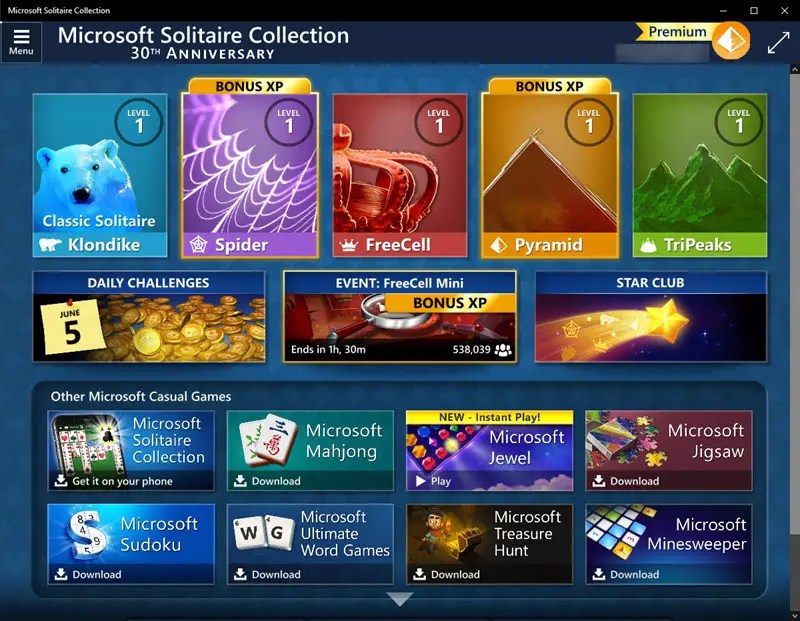
Desinstale paciência e jogos casuais usando o menu Iniciar
Nota: este método funciona no Windows 11 e no Windows 10.
Abra o menu Iniciar pressionando a “tecla Windows”no teclado. Procure por “Paciência e Jogos Casuais“Clique com o botão direito no resultado. Selecione o botão “Desinstalar“.O aplicativo é desinstalado imediatamente.
Observação: Nas versões mais recentes do Windows 10 e 11, o Microsoft Solitaire Collection é renomeado para Solitaire & Casual Games.
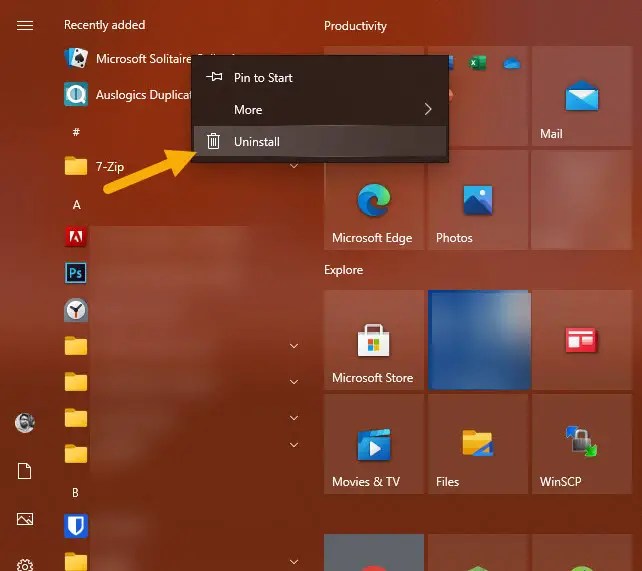
Desinstalar Solitaire & Casual Games usando Configurações
Ativado Windows 11:
Abra Configurações pressionando a “tecla Windows + I”.Vá para a página “Aplicativos“> “Aplicativos instalados“.Clique em “Mais opções“(três pontos horizontais) ao lado de “Paciência e jogos casuais”.Selecione o botão “Desinstalar“.Clique no botão “Desinstalar“. O aplicativo Paciência e Jogos Casuais foi desinstalado.
No Windows 10:
Pressione “tecla Windows + I“para abrir Configurações.Clique na opção “Aplicativos“.Selecione a guia “Aplicativos e recursos“na barra lateral.Clique em “Paciência e Jogos Casuais“em Aplicativos e Recursos.Clique no Botão “Desinstalar“. Pressione o botão “Desinstalar“novamente.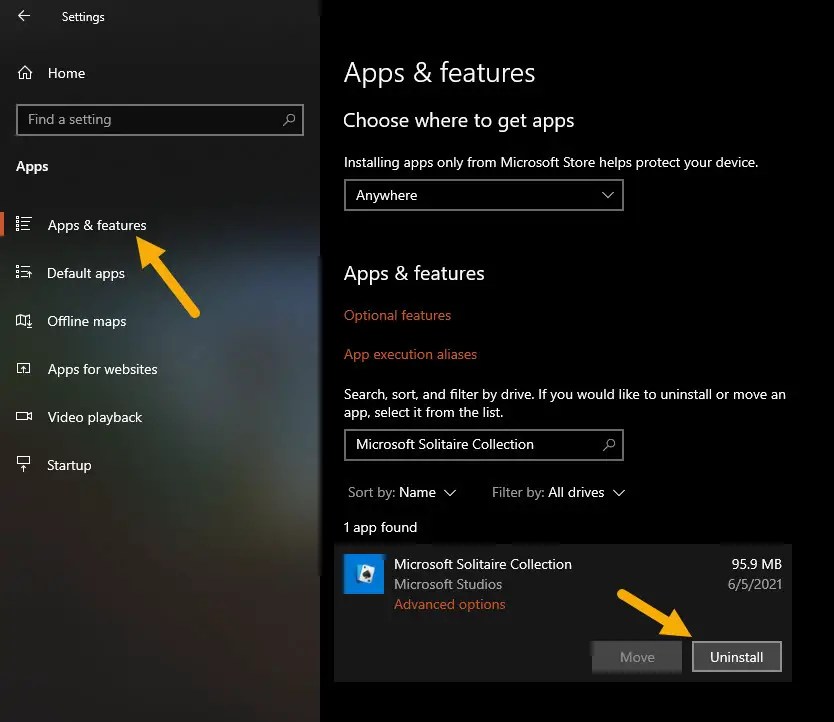
Comando PowerShell para desinstalar Solitaire & Casual Games
Se o botão de desinstalação não estiver disponível ou houver um erro ao seguir os dois métodos acima, você pode usar o PowerShell para remover Solitaire & Casual Games. Veja como.
Abra o menu Iniciar clicando na “tecla Windows”na barra de tarefas. Procure por “Windows PowerShell“.Selecione a opção “Executar como administrador“.Digite Get-AppxPackage”*SolitaireCollection*”| Remove-AppxPackage.Pressione o botão “Enter“.Feche a janela do PowerShell.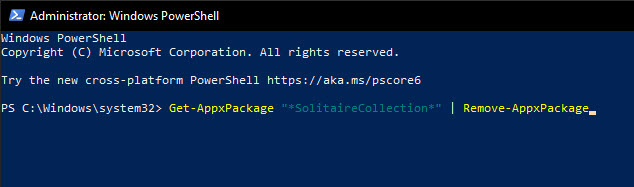
Com isso, você desinstalou o aplicativo Solitaire & Casual Games no Windows 11 e Windows 10.
Se você tiver qualquer dúvida ou precisar de ajuda, comente abaixo. Ficarei feliz em ajudar.
É bom saber: como desinstalar aplicativos integrados da Microsoft Store
